如果 Mac 上的某个 App 停止响应,并且用户无法正常退出这个 App,使用“强制退出”来关闭这个 App。大家都知道Command Option Escape键盘快捷键可以强制退出应用程序,使用菜单栏中的Apple图标也可以强制退出无响应的应用程序,一起来看看吧!
菜单栏方法一
1.单击菜单栏左上方的 Apple图标 ,然后选择“ 强制退出”。
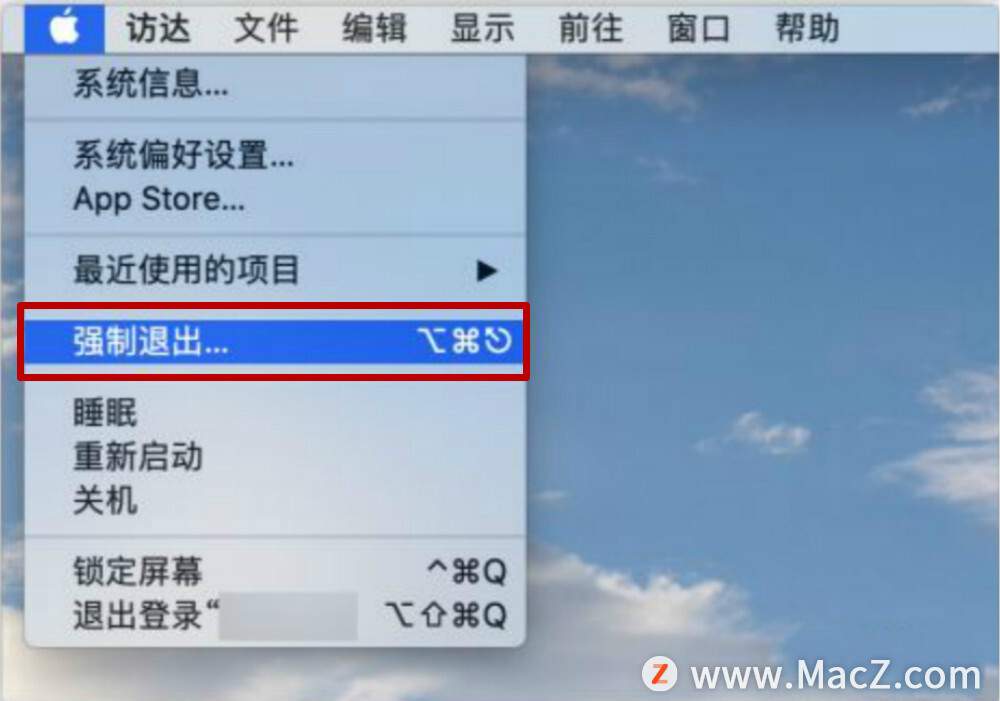
2.当出现“强制退出应用程序”窗口时,选择应用程序,然后单击“ 强制退出”。

3.单击“强制退出”确认操作 。
据传苹果新iMac上市推迟至10月有望使用苹果M2处理器
苹果iMAC系列的最新作品,有望在今年发布,且有可能时间会在第一季度末。但是根据苹果爆料人LeaksApplePro的最新推文表明,这款AIO(一体机)设备的发布时间可能会延后,预计会在今年10月正式和大家见面。这个消息对于一直关注iMAC新品的用户来说,可能会有些遗憾,但是这或许会增加一些新的期盼。
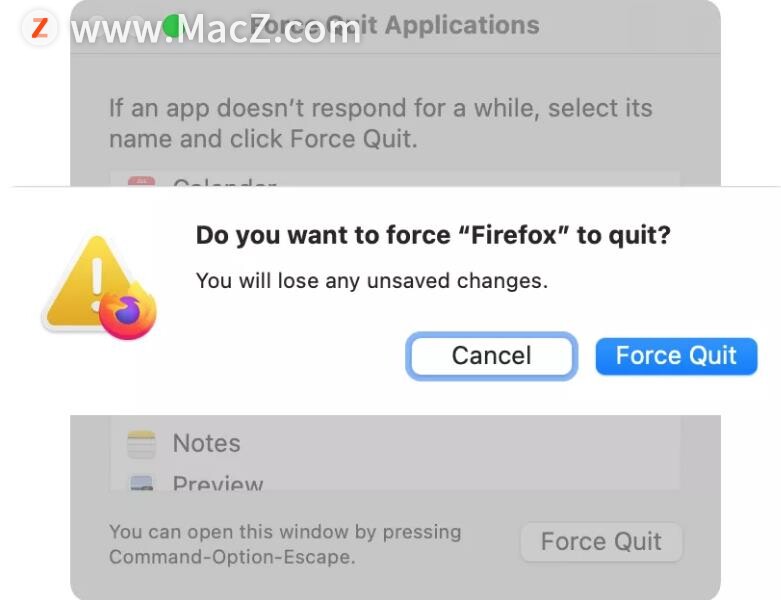
当用户需要退出多个应用程序时,这非常方便。
菜单栏方法二
可以将强制退出操作直接分配给选定的应用程序,并绕过“强制退出应用程序”窗口。
1.确保该应用程序处于活动状态,然后单击 菜单栏中的 Apple图标。
2.按住 Shift 键,您将看到“强制退出”已替换为“ 强制退出应用程序”。单击它退出该应用程序。
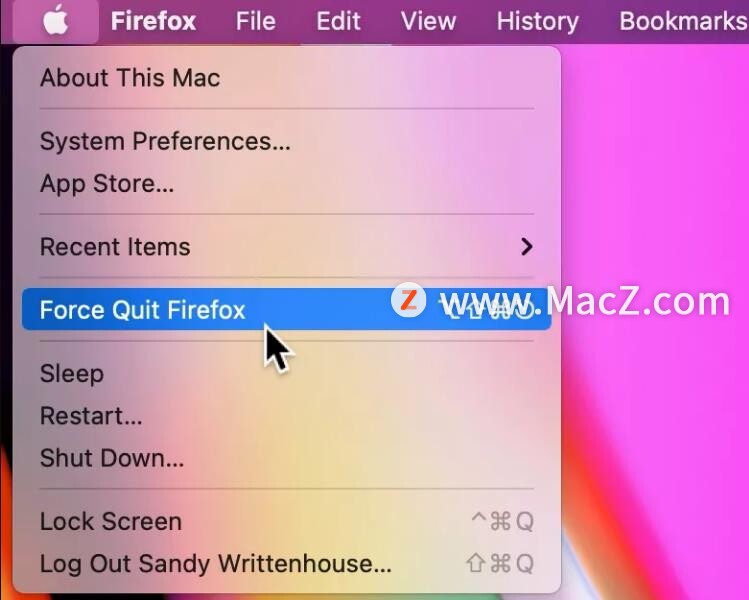
以上就是小编今天为大家分享的内容,希望对您有所帮助,想了解更多关于Mac相关知识,请关注我们吧!
如何设置 HomePod 立体声组合?
如果想体验更宽广、更身临其境的声音,您可以在初始设置 HomePod 时将两个 HomePod 扬声器组合为立体声组合,或稍后使用“家庭” App 将已设置的两个扬声器组合起来。






